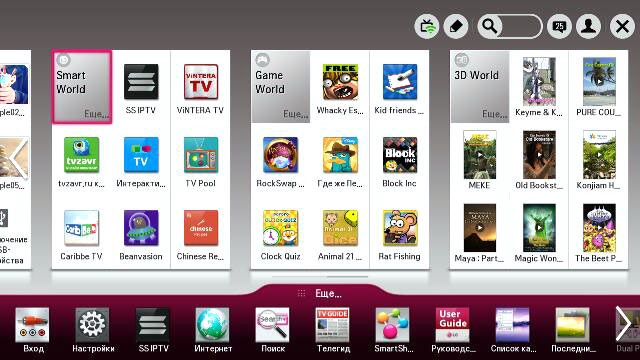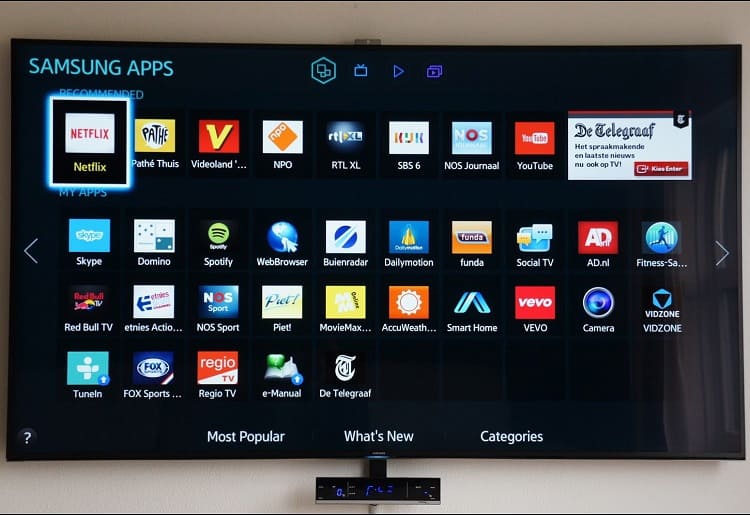Как настроить пульт ростелеком на телевизор: подробная инструкция
Содержание:
Конфликт пользователя и оборудования
Бывают случаи, когда одна и та же кнопка на пульте Ростелеком может выдавать команды на телевизор и другой подключенный к нему аппарат, например, DVD-плейер. Возможно, совпали коды для этих устройств — решить эту проблему можно перенастройкой числовых комбинаций, которые отвечают за управление работой этих изделий.
Алгоритм ликвидации проблемы выглядит так.
- Подключаем приставку.
- Направляем в ее сторону пульт, нажимаем одновременно кнопки Power и ОК, удостоверяемся в том, что можно работать далее для смены программирования, по миганию светодиода (два раза).
- Вручную вводим любое четырехзначное число от 3220 до 3224 — новый код, установленный на изделие, активирован.
- Проверяем работу всех кнопок по очереди, чтобы убедиться в ликвидации конфликта. В первую очередь тех, которые дублировали команды, если проблема не решена, то повторяем действия, вводим другой код.
Вы можете самостоятельно провести все перенастройки — в этом нет ничего сложного, надо просто четко следовать этой инструкции.
Рекомендации по установке приставки
Стоит упомянуть несколько советов, которых стоит придерживаться при установке и эксплуатации пульта с приставкой. Это позволит гораздо больше пользоваться устройством:
- Найдите максимально ровную поверхность, на которой будет размещен устройство. Это может быть как вертикально, так и горизонтально;
- Не выбирайте для поверхности ковер и любые другие ткани. Они могут сильно нагреться и довести до возгорания;
- К такой же причине могут привести ситуации, когда пользователь накрывает роутер или приставку сверху;
- Не рекомендуется ставить приставку вплотную к каким-либо объектам. Лучше всего оставлять зазор по несколько сантиметров, причем с каждой стороны;
- Не ставьте роутер на поверхность, которая нагревается и без помощи рассматриваемого устройства;
- Установите кабели питания максимально незаметно. Думайте о том, что система должна простоять без как можно более длительный период времени.
Инструкция по настройке пульта
Новая модель дистанционного устройства – это современный, универсальный гаджет, при помощи которого можно управлять всей системой домашнего телевидения. Однако, предварительно ПДУ следует правильно настроить (Рисунок 2).
Для синхронизации пульта с телевизором и приставкой, необходимо настроить связь, при помощи подбора цифровых кодов. Осуществить настройку возможно, как в автоматическом режиме, так и вручную (Рисунок 3). Коды можно найти в справочнике к ПДУ или на сайте компании.

Рисунок 3. Синхронизация пульта Ростелеком с телевизором
Автоматический режим
Настройка пульта ДУ Ростелеком проста и интуитивно понятна. Автоматический, процедуру можно провести двумя способами:
- при помощи упрощенного поиска по номеру производителя;
- перебором всех кодов.
Для первого варианта следует сделать следующее:
- включить телевизор;
- выбрать из списка номер, советующий марке оборудования (Рисунок 4):
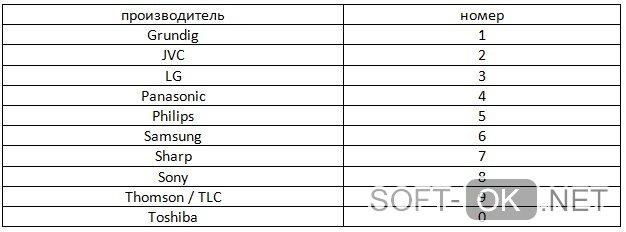
Рисунок 4. Список номеров соответствующих марке оборудования
- три секунды удерживайте клавишу – TV, нажатой. Лампочка, моргнет дважды;
- на цифровой клавиатуре, нажмите и удерживайте цифру с номером производителя оборудования.
Устройство, будет самостоятельно подбирать код и отправлять проверочный сигнал. При обнаружении необходимой комбинации, телевизор отключится. Отпустите клавишу, чтобы сохранились установки.
Для подбора всех кодов, инструкция по настройке пульта Ростелеком, следующая:
- нажмите и удерживайте вместе две клавиши – ОК + TV, на протяжении нескольких секунд;
- наберите на ПДУ комбинацию – 991. При этом диод должен моргнуть дважды;
- нажмите клавишу TV и дождитесь, чтобы лампочка просигнализировала дважды;
- нажмите кнопку – СН+, направив ПДУ на телевизор. Лампочка должна моргнуть 1 раз.
Далее, нажимайте кнопку СН+, с интервалом в три секунды. Каждый раз, устройство будет подбирать новый код. Как только телевизор отключиться, значит код подошел. Для сохранения установок, нажмите – ОК.
Установки по умолчанию и сброс
При эксплуатации устройства, может возникнуть необходимость сбросить все установки ПДУ. Возникает вопрос, как сбросить настройки пульта Ростелеком? Выполнить сброс, можно следующим образом:
- одновременно удерживайте две клавши – ОК + TV, пару секунд (Рисунок 5);
- наберите 977 на клавиатуре и дождитесь, когда лампочка на клавише просигнализирует 4 раза.
Сброс настроек пульта Ростелеком, произведен.

Рисунок 5. Удержание необходимых клавиш для сброса установок
Настройка для приставки
В редких ситуациях, клиент может столкнуться с такой дилеммой, как конфликт управления устройствами. Например, при переключая каналы на телевизоре, могут включатся какие-нибудь функции на приставке.
Происходит это из-за совпадения кодов на устройствах. Чтобы избавиться от этой проблемы, необходимо сменить код на приставке. Их всего 5:
- 3220;
- 3221;
- 3222;
- 3223;
- 3224.
Настройка пульта Ростелеком на приставку, осуществляется идентично настройки телевизора:
- нажмите и удерживайте две клавиши – ОК + POWER. Лампочка должна просигнализировать дважды;
- выберите любой из пяти кодов.
Протестируйте устройство. Если проблема не решена, повторите весь процесс с использованием другой комбинации.
Возможные причины и пути решения проблемы
Пульт от телевизионной приставки может дать сбой в любой момент, не всегда есть возможность обратиться к специалистам за помощью. На самом деле, большинство неисправностей легко устранить самостоятельно.
Не работает, потому что сели батарейки
Чтобы выяснить, что пульт от приставки Ростелеком не работает именно из-за севших батареек, достаточно нажать любую кнопку и проверить, подсвечиваются ли красным верхние кнопки универсального пульта. Если нет, значит, батарейки сели, их следует заменить. Лучше использовать батарейки с высокой энергоемкостью, чтобы не приходилось часто производить их замену. Если подсветка работает, но приставка не реагирует на команды пульта, продолжаем поиски проблемы.
Если после замены батареек подсветка верхней панели не появилась, проверяем исправность пульта с помощью любого мобильного телефона, главное условие – наличие камеры (можно использовать фотоаппарат). Включаем камеру (фотоаппарат), нажимаем на пульте любые кнопочки, смотрим через камеру, загораются ли лампочки в передней части пульта. Светящиеся лампочки означают наличие сигнала, пульт исправен.
Западение кнопок на пульте Ростелеком
При неаккуратном нажатии клавиша может не полностью вернуться в исходное положение, не позволяя отправлять сигналы приставке или телевизору. Поэтому, внимательно просматриваем поверхность пульта, освобождаем запавшие кнопочки.
https://youtube.com/watch?v=WM5LipgtUeM
Что делать, если приставка и телевизор не реагируют на пульт
Сигнал не улавливается приставкой
Мы привыкли направлять пульт на телевизор, но в случае с телевидением от Ростелеком, пульт нужно направлять на приставку
Важно, чтобы приставка была доступна для сигналов пульта, ничем не закрыта, никуда не запрятана
Слетели настройки на пульте Ростелеком
Мы добрались до самой распространенной проблемы, из-за которой может не работать пульт Ростелеком. Поскольку пульт универсальный, его можно настроить для работы с телевизором, тогда можно будет включать и выключать телевизор, прибавлять и убавлять звук, а также перелистывать каналы с одного устройства, что очень удобно. Если сделать этого не получается, значит, либо мастер не произвел нужные настройки, либо они просто слетели. Но не стоит отчаиваться, можно легко сделать это самостоятельно. Что нужно делать:
- Зажимаем одновременно 2 кнопочки на пульте: ок + tv, ждём, когда кнопочка тv моргнет 2 раза
- Набираем цифры 991
- Клавишей переключения каналов (справа) начинаем перебирать коды. Это происходит автоматически, когда необходимый код обнаружится, телевизор должен выключиться.
- Включаем телевизор нажатием кнопочки tv, пробуем прибавить или убавить звук, если все работает, нажимаем кнопку ок. Все, настройки сохранены.
Можно использовать другой способ подключения универсального пульта Ростелеком к телевизору абонента: у каждой модели телевизора есть свои коды от производителя.
Переход в режим программирования или же сброса настроек происходит путем зажатия двух кнопок одновременно: ОК+TV
Что делаем:
- Так же, зажимаем вместе 2 кнопочки (ок+tv)
- Когда кнопка tv моргнет дважды, вводим понравившийся код из списка, предложенного для марки вашего телевизора, нажимаем ок
- Проверяем, работает ли пульт
- Если, нет, проверяем остальные коды, пока не подберем нужный.
Когда приставка вообще никак не воспринимает сигналы пульта, можно сбросить настройки пульта ДУ. Как это сделать:
- Опять же, выполняем нажатие кнопочек ок+tv (одновременно), ждем двойной световой сигнал
- Нажимаем цифры 977, кнопочка Power должна моргнуть 4 раза
- Настройки сброшены на заводские.
Некоторые проблемы с работой пульта дистанционного управления решаются перезагрузкой приставки. Это необходимо делать хотя бы раз в месяц, чтобы обновлялась прошивка ТВ ресивера.
Для корректной работы интерактивного телевидения необходимо направлять пульт ДУ на приставку, а не телевизор
Конфликт между телевизором и пультом
Может случиться так, что приставка от Ростелеком и телевизор абонента имеют одинаковый код. Тогда вместо HDMI каналов будут переключаться аналоговые. Устраняем конфликт следующим образом:
- Включаем телевизионную приставку
- Одновременно нажимаем кнопки ок+Power
- Вводим любой из предложенных кодов: 3220, 3221, 3222, 3223, 3224
- Проверяем. Если конфликт продолжается, пробуем ввести следующий код.
Также конфликт может возникнуть между пультом ДУ и другим излучателем инфракрасных волн. Это может быть светодиодная люстра или сетевой фильтр, например. Лучше устанавливать ТВ приставку подальше от других источников ИК излучения.
Методы настройки оборудования
Согласно инструкции к приставке от «Ростелекома» существует два способа настройки пульта для дистанционного управления:
- автоматический перебор всех кодов, которые устройство «помнит»;
- ручной ввод необходимого набора цифр.
Автоматический подбор ключей
Если вы не хотите самостоятельно подбирать ключ под телевизор или не нашли подходящие варианты кодов для модели ТВ, воспользуйтесь функцией поиска по встроенной базе:
- Включите своё ТВ-устройство.
-
Одновременно нажмите на две кнопки на пульте — большую клавишу ОК и TV, расположенную в верхнем ряду слева от кнопки питания. Отпустите их через пару секунд — за это время под клавишей TV два раза должна промигать лампочка. Это будет означать, что пульт перешёл в режим программирования (прошивки).
- Используя нижнюю панель с цифрами на пульте, введите трёхзначный ключ 991.
- Нажимайте на клавишу CH+, расположенную справа под кругом, которая предназначена для переключения ТВ-каналов. При каждом нажатии пульт будет выбирать код из уже встроенного в него перечня кодов.
- Когда телевизор сам отключится (это будет означать, что пульт подобрал нужный код), щёлкните по ОК, чтобы сохранить изменения. Двойное мигание уже знакомой лампочки рядом с кнопкой TV даст понять, что код успешно сохранён. После этого вы можете пользоваться пультом, приставкой и телевизором.
Видео: автоматическая настройка подключения пульта от «Ростелекома» к телевизору
Ручной набор
Привязать пульт от приставки к ТВ-устройству можно и за счёт самостоятельного ввода определённого кода, состоящего из четырёх цифр. При ручном вводе ключа необходимо учитывать модель телевизора и производителя, так как ключи для них будут отличаться. Опишем процедуру самостоятельной настройки:
- Снова введите пульт в «состояние», в котором вы можете изменить его программные настройки, то есть с помощью клавиш TV и ОК, как в предыдущей инструкции.
- Выберите ключ, соответствующий производителю телевизора, используя таблицу ниже. Напечатайте его в появившемся поле.
-
Если ключ окажется верным, лампочка под клавишей TV мигнёт дважды. Если же она просто загорелась и долгое время не выключалась, значит, введённый код не подошёл — повторите первые два шага.
- После двойного мигания проверьте пульт на работоспособность, добавив звук. Если уровень громкости стал выше, значит, был введён правильный ключ, вы сможете спокойно управлять с помощью него приставкой и ТВ-устройством. Если громкость так и не увеличилась, попробуйте ввести иную комбинацию из таблицы ниже, которая подходит для производителя вашего телевизора.
Таблица: коды для телевизоров от различных популярных производителей
| Компания-производитель | Ключи |
| Acer | 1339 2190 1644 |
| Aiwa | 0701 1916 1908 1955 1505 |
| Akai | 0361 0208 0371 0037 0191 0035 0009 0072 0218 0714 0163 0715 0602 0556 0548 0480 0217 0631 0264 0178 0606 1037 1908 0473 0648 0812 1259 1248 1935 2021 1727 1308 1865 1667 |
| BenQ | 1562 1756 1574 2390 2807 |
| Hitachi | 1576 1772 0481 0578 0719 2207 0225 0349 0744 1585 0356 1037 1484 1481 2127 1687 1667 0634 1045 1854 0473 0036 0163 0343 2214 1163 0576 0499 1149 2074 0797 0480 0072 0037 0556 0109 0548 0178 1137 0105 0361 0877 0217 2279 |
| JVC | 0653 1818 0053 2118 0606 0371 0683 0036 0218 0418 0093 0650 2801 |
| Panasonic | 0650 1636 1650 0226 0250 1310 0361 0853 0367 0037 0556 0163 0548 0001 1335 0108 2677 |
| Philips | 0556 0037 1506 1744 2015 1583 1495 1867 0605 1887 1455 1695 1454 0554 0343 0374 0009 0200 0361 1521 |
| Pioneer | 1260 0760 1457 0166 0679 0037 0556 0343 0361 0109 0163 0287 0486 0512 |
| Samsung | 2051 0618 0812 0587 1458 1619 0556 1249 1312 2103 2137 1630 0644 2094 1584 2097 1235 0009 0037 1678 0217 0370 0060 0766 0814 0072 0264 1037 0163 |
| Sony | 1505 1825 1651 1625 1751 0010 0011 1685 0036 0000 0810 2778 |
| Toshiba | 0035 0060 0154 0508 0156 0243 0036 0070 0102 1508 0217 0109 0718 0195 0191 0618 1916 1908 0009 0698 0037 1945 |
| Daewoo | 0634 2098 0661 0499 0624 0374 1909 0037 0556 0009 0218 0217 0451 1137 1902 1908 0880 1598 0876 1612 0865 0698 0714 0706 2037 1661 1376 1812 |
- Снова активируем режим прошивки на пульте управления через комбинацию клавиш TV и ОК.
-
В вызванном меню печатаем ключ из трёх цифр 977. Эта команда должна вызвать мигание лампочки под клавишей питания (Power). Загореться она должна 4 раза.
- После этого настраиваем пульт заново, так как все настройки были только что удалены.
Способы настройки пульта от Ростелеком
Для настройки необходимы следующие кнопки:
Необходимые кнопки настройки
- Введите код, в зависимости от модели вашего телевизора.
- Поиск кодов из внутреннего списка.
- «Копирование» команд пульта дистанционного управления телевизора. Может настраиваться независимо от производителя телевизора.
Рассмотрим каждый метод по очереди.
«Копирование» команд телевизионного пульта
Основная идея и отличие от первых двух методов заключается в том, что вы не полагаетесь на производителя телевизора, а настраиваете каждую кнопку индивидуально.
Но есть несколько условий:
- Вам понадобится новая модель пульта дистанционного управления для вашего декодера.
- Кнопка на пульте дистанционного управления телевизора, которую вы хотите скопировать, должна работать через инфракрасный порт.
Пилотные модели отличаются по внешнему виду в основном цветом, сама форма идентична.
- Синий — первый пульт в своем роде. Он не подходит для этой настройки.
- Фиолетовый в настоящее время является самым популярным. Модели доступны с логотипом ОАО «Ростелеком» и с логотипом Wink. Оба подходят для настройки.
- Оранжевый — поставляется с декодером подмигивания. Подходит для настройки.
Инфракрасный порт и Bluetooth. Большинство пультов ДУ от телевизора работают с инфракрасным излучением — для выполнения действия необходимо направить пульт ДУ на телевизор. Некоторые модели работают через Bluetooth. В этом случае вы можете направить пульт в любом направлении и он будет работать.
Второй вариант удобнее, но не поддается персонализации.
Если эти два условия выполнены, приступайте к настройке.
- Нажмите и удерживайте одновременно кнопку выбора канала CH+ и кнопку увеличения громкости VOL+ в течение 5 секунд. Центральная кнопка POWER загорится красным цветом. На оранжевом пульте дистанционного управления комбинация клавиш — стрелка «ОК» + «Вниз», цвет дисплея — зеленый.
- Направьте пульт дистанционного управления телевизора на телеприставку и нажмите кнопку, которую вы хотите скопировать, например, кнопку включения/выключения телевизора. Кнопка POWER начнет мигать.
- На пульте дистанционного управления ОАО «Ростелеком» нажмите кнопку TV слева от POWER. При правильной синхронизации POWER перестанет мигать и будет краснеть на 10-20 секунд.
- После того, как кнопка выключится, проверьте работу — направьте пульт дистанционного управления декодера на телевизор, нажмите кнопку ТВ. Если телевизор выключен/включен, то настройка была выполнена успешно.
Кнопки увеличения (VOL+), уменьшения (VOL-), отключения звука (MUTE — расположена в центре пульта дистанционного управления) должны быть установлены таким же образом.
Программирование вручную
- Нажмите одновременно кнопки и и удерживайте их в течение пяти секунд. Подождите, пока кнопка не замигает красным цветом — это означает, что режим программирования пульта дистанционного управления включен. Если светодиод не мигает, отпустите кнопки и повторите процесс.
- Направьте пульт дистанционного управления на декодер, введите код (четыре цифры) из списка для вашей модели телевизора (ниже вы можете скачать PDF-файл). Если во время ввода кода каналы начинают переключаться, это означает, что пульт дистанционного управления не вошел в режим программирования, повторите первый шаг.
- После ввода кода кнопка снова начнет мигать красным цветом — это означает, что код правильный. Если светодиод не мигает, но все равно светится красным, это означает, что код был введен неправильно. Не всегда можно ударить по правильному коду в первый раз, иногда нужно пройти через несколько комбинаций, чтобы связать пульт дистанционного управления с телевизором.
Автоматическая настройка/привязка
Пульт дистанционного управления ОАО «Ростелеком» также можно настроить путем поиска кодов в автоматическом режиме. Чтобы сделать это, следуйте этим шагам:
- Нажмите и удерживайте кнопки одновременно в течение двух секунд. ТВ + ОК для переключения в режим программирования с помощью пульта дистанционного управления. Изменение будет дважды сигнализироваться светодиодом на устройстве.
- Наберите трехзначный код на пульте дистанционного управления. 991. Это является отправной точкой для выбора оптимальной комбинации устройства и набора цифр.
- Нажмите кнопки для переключения телеканалов. При каждом нажатии телевизор выберет один из кодов из базы данных и выдаст команду выключения.
- Когда вы снова нажмете CH+, нажмите OK. Эта операция поможет Вам сохранить правильную комбинацию для работы. Об успешном сохранении четырехзначного кода обычно сигнализирует дважды мигающий светодиод на пульте дистанционного управления. На этом алгоритм настройки телевизора завершен.
Что это
Contents
Код пульта – трех или четырехзначная комбинация из цифр, подбираемая в автоматическом или ручном режиме, для разблокировки дополнительной функции. Речь не о доступе к скрытым каналам, специальным пакетам телевизионных передач или эксклюзивных правах на просмотр фильмов и сериалов из «Голливуда», а подборе кодировки для телевизора с целью превратить пульт «Ростелеком» в универсальное средство для взаимодействия с телевизионной приставкой и домашним ТВ.
Держать в руках два пульта сразу, переключая громкость с одного, а каналы с другого, больше не понадобится – оператор предлагает вывести комфорт на новый уровень и сосредоточиться на просматриваемом контенте, а не на поиске подходящих кнопок на каждом ПУ (пульте управления). Но вот проблема – подобрать код за считанные мгновения не выйдет: предстоит экспериментировать и даже импровизировать.
Но перед началом поисков стоит разобраться в интерфейсе ПУ, предлагаемых кнопках и обозначениях: так появится шанс сэкономить время при подборе кода и разобраться в мелких нюансах.
Весь набор выглядит следующим образом:
- 1. Кнопка Power. Включает и выключает телевизор, часто применяется для перехода в режим программирования телевизионной приставки и настройки дополнительных параметров.
- 2-3. TV и A/V. Переключатели видеовыхода: необходимы для перехода в подходящий режим, вывода изображения с приставки и сторонних источников;
- 4. «Меню». Кнопка для вывода дополнительной информации, вызова контекстного меню и панели с настройками телевизионной приставки.
- 5. Back. Возвращает назад, отменяет недавние действия, сбрасывает выбранные настройки.
- 6. Toggle. Мгновенно скрывает всплывающие информационные окна (включая телегид) и возвращает к просмотру контента.
- 7. OK. Предназначена для выбора нужного действия в появляющихся меню.
- 8-9-10. Ряд кнопок для переключения между контентом, перемотки фрагментов, перехода к паузе или воспроизведению.
- 11. Переключатели громкости.
- 12. Кнопки для перехода между каналами – вперед и назад.
- 13. Заглушает звук и мгновенно возвращает громкость обратно.
- 14. Кнопка для возвращения к последнему каналу (Last Channel). Облегчает поиск нужного контента на ТВ.
Дополнительно о назначении кнопок «Ростелеком» рассказывает в специальной таблице, представленной на официальном сайте в виде тематического изображения.
Настройка пульта Ростелеком на телевизор Самсунг
Современное дистанционное устройство от Ростелекома считается универсальным. Это означает, что оно способно одинаково успешно справляться с управлением, как приставки, так и телевизора. В первом случае производить какие-либо настройки не требуется. Необходимо выполнить соединение ресивера и ТВ-панели посредством проводов, подключить оборудование к сети и приступить к просмотру понравившихся программ.
Но если требуется привязать девайс к ТВ-приемнику, и управлять с его помощью двумя устройствами одновременно, понадобится произвести дополнительную настройку. Реализовать данную задачу можно двумя способами: в автоматическом режиме или же вручную. Легко и быстро синхронизируется техника южнокорейского производителя «Samsung», причем независимо от выбранного варианта.
Автоматически
Прежде чем приступить к настройке универсального пульта данным способом, понадобится переключить его в режим перепрограммирования. Для этого необходимо:
Направить дистанционное устройство на телевизор и синхронно нажать две кнопки: «OK» и «TV». Удерживать их несколько секунд, пока светодиод второй клавиши не «мигнет» дважды.

- С клавиатуры набрать короткий код «991». Эта команда запустит функцию автоматического подбора кодировки для используемой модели ТВ.
- Далее понадобится нажимать на кнопку «CH+» всякий раз, как телевизор будет менять цифровые комбинации.
- О том, что частота совпала, подскажет выход телевизора из режима поиска и автоматическое выключение.
- Чтобы сохранить найденный код, нажать на «OK». Мигание кнопки подтвердит, что кодировка принята, и процесс настройки завершен.

Вручную
В техническом описании к приставке указано, как нужно действовать в случае ручной настройки пульта. Алгоритм на начальном этапе совпадает с описанным ранее сценарием. Это означает, что необходимо:
- Включить ТВ-панель Самсунг.
- Перейти в режим программирования, зажав две кнопки: «TV» и «OK», и дождаться, пока первая мигнет два раза.

- В таблице кодировок отыскать наименование используемой модели ТВ, и ввести четырехзначную комбинацию для программирования канала.
- Если код введен верно, светодиод от «TV» должен моргнуть два раза. В противном случае, когда никаких действий с «маячком» не происходит, стоит повторить процесс, набрав другую комбинацию.
Так стоит поступать, пока нужный вариант чисел не будет найден. А поскольку кодов для телевизионной техники Самсунг существует почти три десятка, и все они считаются действующими, стоит набраться терпения.
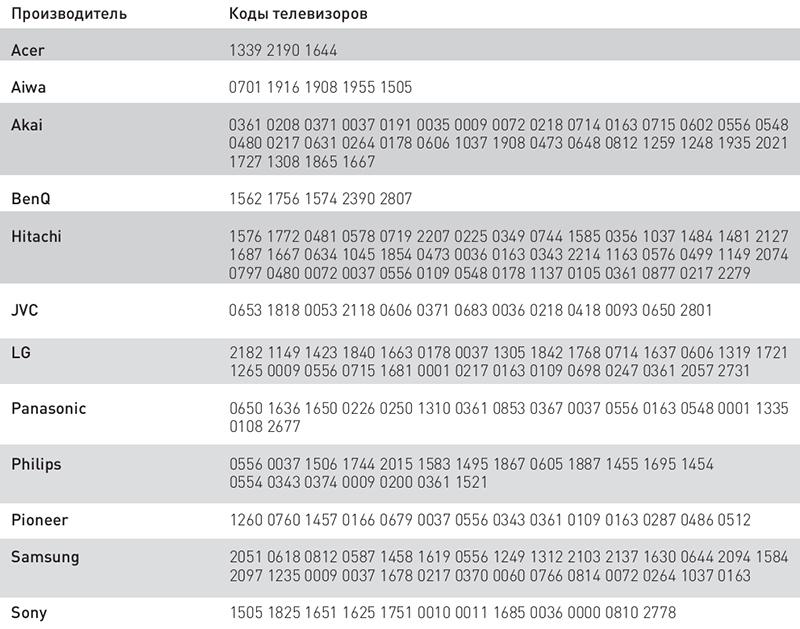
Тестирование следует выполнять с помощью кнопок регулировки громкости звука. Если телевизор реагирует на команды, значит настройка прошла успешно.
Синхронизация с ТВ
Как подключить пульт к телевизору, разберется любой пользователь, здесь не требуется технического образования. Установка программы для осуществления дальнейшей настройки ПДУ выполняется любым из нескольких вариантов.
- Для самых востребованных моделей разработчики придумали упрощенный код автоматической настройки. Поэтому, если у вас стоит телевизор Samsung, то настройка производится проще, чем на изделии марки Akai из Японии, когда-то супермодной, а сегодня полузабытой. Порядок действий аналогичен: сначала нажимаем кнопки OK + TV, светодиод подмигивает, подтверждая готовность устройства к изменению настроек, затем направляем пульт управления на телевизор и набираем код производителя.
- Для других марок телевизоров надо все время вводить прямой код — упрощенная регулировка не действует, только методика поэтапной настройки.
- Для очень редких на просторах России марок Mystery, BBK и Loewe коды из таблицы не подойдут, поэтому настройка производится аналогично автоматическому режиму, который мы подробно изучили ранее.
Так у вас получится синхронизировать работу двух разных изделий с одного пульта, что значительно облегчает пользование этими мультимедийными устройствами.
Автонастройка
Благодаря автоматическому перебору кодов (автонастройке), также, можно настроить пульт от компании Ростелеком. Возможен запуск перебора кодов для конкретно выбранной торговой марки ТВ либо всех имеющихся в памяти устройства, что займет существенно больше времени.
Этапы автоматического перебора кодов для конкретного производителя ТВ:
- Включение ТВ.
- Нажатие и удержание сочетания клавиш «TV»+»ОК» в течение 3 секунд. Ожидание двукратного мигания светодиода.
- Поиск цифрового значения в таблице, соответствующего производителю.
- Нажатие и удерживание этой цифры до выключения телевизора.
Автоматическая настройка. Этапы проведения:
- Включение телевизора.
- Нажатие и удержание сочетания клавиш «TV»+»ОК» в течение 3 секунд. После того как на клавише «TV» 2 раза мигнет светодиод можно перейти к следующему шагу.
- Ввод значения «991». После введения цифры «1» должно последовать двукратное мигание светодиода.
- Однократное нажатие клавиши «TV», после чего должно последовать повторное двукратное мигание светодиода.
- Нажатие клавиши «CHANNEL+» до выключения телевизора. Каждое нажатие будет сопровождаться последующим однократным миганием светодиода.
- Выключение телевизора должно завершиться нажатием клавиши «ОК», после чего настройка считается завершенной.